Cómo usar las funciones principales de Adobe Photoshop

- 4681
- 260
- Samuel Méndez
Introducción. ¿Qué es Photoshop y con qué se come con?
Probablemente sepa para qué está destinado el software bajo el fuerte nombre de Adobe Photoshop. Esta no es solo una aplicación para editar imágenes: Photoshop es una gran plataforma para ideas y creatividad relacionadas con imágenes, fotos y dibujos. Aquí no solo puede cambiar los archivos existentes, sino también crear un producto completamente nuevo y único.

Bienvenido a Adobe Photoshop!
De hecho, Photoshop es utilizado por casi todos los diseñadores: desde patrones simples hasta contenido hasta un suministro completo de ilustraciones de libros, juegos y otros productos. Para la alegría de los usuarios, los desarrolladores mejoran constantemente el programa, agregando nuevas funciones y oportunidades. Por lo tanto, es importante monitorear las actualizaciones producidas por Adobe. Ahora, después de una breve excursión, descubramos cómo usar Photoshop.
Donde obtener el programa?
Puede descargar la versión electrónica del software en el sitio web oficial de Adobe en la página de descarga https: // Creative.Adobe.Com/ru/productos/descargar/Photoshop?Promoid = 61pm825y & mv = oter. Aquí debe registrarse primero en el sistema Adodu para Adobeid. Luego complete los campos que ofrece la página de descarga y, después de ingresar al sistema, descargue el archivo de instalación y realice el procedimiento de instalación. Es importante tener en cuenta que los primeros 30 días puede usar su copia de la aplicación de forma gratuita. Después de eso, habiendo probado el producto, se le invitará a comprar una licencia.

El desarrollador proporciona varias opciones para usar el programa
Adobe ofrece a sus usuarios precios bastante aceptables para sus productos. Por lo tanto, puede comprar Photoshop por un cierto precio por mes, es decir, por suscripción. Se propone la misma opción para el kit CreateVecloud, que incluye varios programas de Adobe. El costo y la composición del kit siempre deben especificarse en el sitio web oficial, ya que pueden cambiar. También tenga en cuenta que el sistema tiene condiciones especiales para estudiantes y maestros, así como a clientes corporativos. Por lo tanto, puede ahorrar una cantidad decente cuando use Adobe Services.
El primer lanzamiento del programa
Después de la instalación, debe iniciar la aplicación desde la etiqueta creada en el escritorio. En la primera apertura, aparecerá una ventana con una descripción del programa y notificación del inicio de un período de prueba de 30 días. Haga clic en "Iniciar un período de prueba" y esperar hasta que se abra el programa. Ahora avancemos directamente a cómo trabajar en Photoshop.
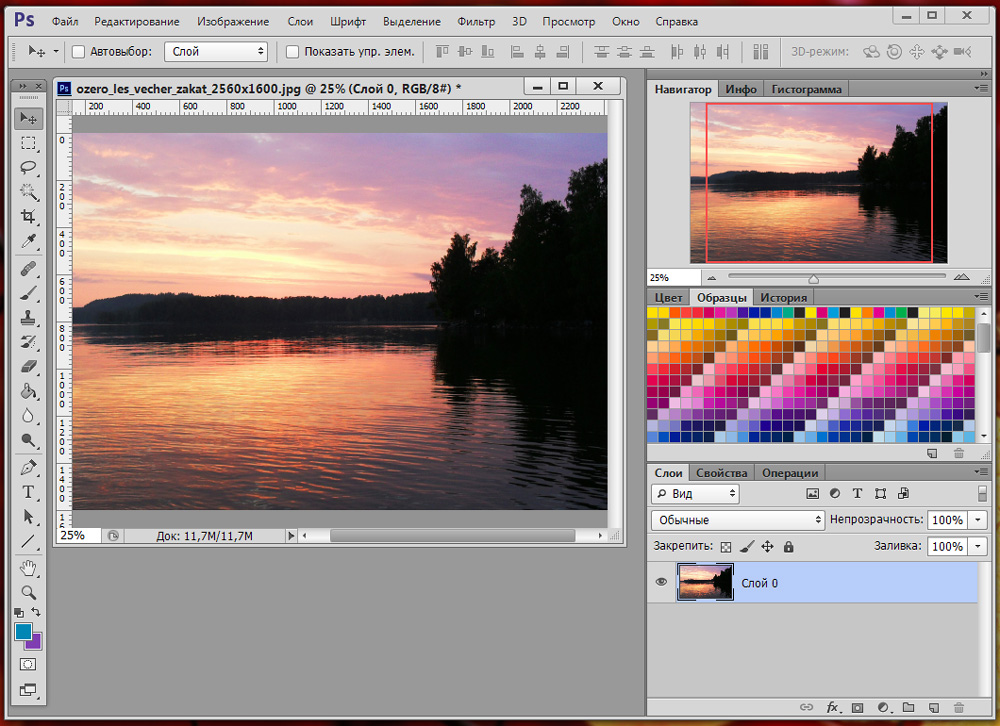
El área de trabajo es muy conveniente y puede configurarlo para usted mismo
El menú principal de Photoshop
En la parte superior está el menú principal con los siguientes puntos:
- Archivo. Aquí puede realizar todas las operaciones para guardar el archivo, crear una nueva impresión de fotos, importaciones.
- Edición. Como el nombre lo indica en este punto, hay herramientas para cambiar varios tipos de configuraciones, que son un gran número. Por ejemplo, aquí puede cambiar la configuración de color. Inmediatamente existe la función de "retroceder", que responde a su pregunta sobre cómo cancelar la acción en Photoshop.
- Imagen. Hay parámetros como corrección de imágenes de imágenes, recorte, su rotación, personal y mucho más.
- Capas. En general, si el archivo editable contiene muchos elementos diferentes, cada uno de ellos se hace en una capa separada. Por ejemplo, si coloca el texto encima de la imagen, entonces se crea automáticamente en una nueva capa. Están ubicados a la derecha. El punto de menú superior "capas" controla todas las configuraciones con respecto al tema en discusión en capas. Aquí puede crear uno nuevo, eliminar los efectos existentes, etc.
- Texto. Del nombre está claro qué está regulado exactamente por esta pestaña. Todas las operaciones en el campo de texto agregado se controlan en este párrafo.
- Selección. Aquí puede distinguir varios objetos (por ejemplo, capas). También es importante saber esto para estudiar cómo trabajar en Photoshop CS6.
- Filtrar. Todos los filtros y efectos como el desenfoque, la distorsión y otros se encuentran aquí. También puede encontrar otros filtros en Internet presionando el menú del menú "Filtro" correspondiente.
- 3D. Aquí puede configurar capas y escenas 3D para fotografía o cualquier otra imagen.
- El menú de visualización tiene todos los parámetros de mostrar información en la pantalla: aquí tiene una muestra de elementos auxiliares (malla, gobernante y otros), y configurar guías.
- "Window" le permite agregar nuevos paneles al área de trabajo. Por ejemplo, si necesita un histograma, solo necesita colocar una caja cerca del elemento del menú "Ventana" correspondiente.
- Bueno, el último punto "ayuda". Toda la información sobre el producto, el centro de soporte, así como la pestaña de entrada de Adobeid para obtener características adicionales se encuentran aquí.
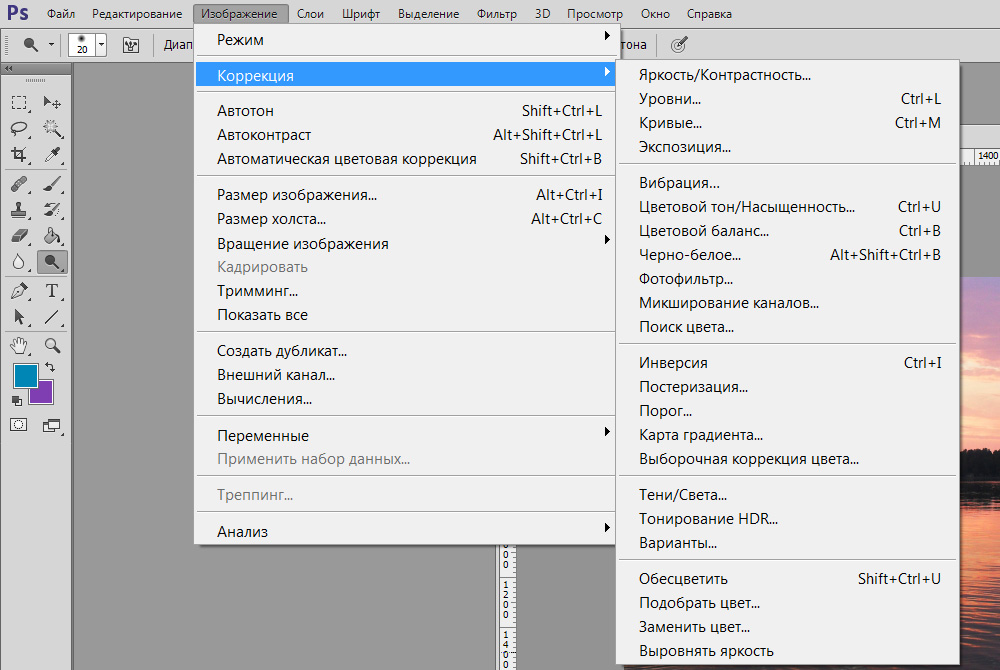
El acceso a las funciones principales se lleva a cabo a través de la jerarquía del menú
Barra de herramientas
Lo siguiente que ve a continuación el menú principal es un campo con la configuración de la herramienta que se elige en este momento. Estas herramientas están ubicadas en el panel izquierdo. Veamos cada uno de ellos. Los soportes indican un botón para un acceso rápido a la función (todas las letras en inglés). También se describen oportunidades adicionales al presionar el botón derecho del mouse.
- Moviendo (V). Le permite mover el objeto o área dedicada en cualquier dirección. Además, con él, puede torcer este objeto, rotar, reflejar.
- Área rectangular (M). Resaltados en forma de rectángulo. También se puede distinguir en forma de líneas ovales, horizontales y verticales.
- Lasso (l). Además, son las herramientas de lanzamiento. Puedes elegir entre el lazo habitual, sencillo y magnético.
- Varita mágica (W). Destaca la región en un marco especial. También hay una selección rápida.
- Marco (c). Cadrishing de la imacción. También hay corte, cuidado de la perspectiva y la liberación del fragmento.
- Pipot (i). Reconoce el color al presionar en la foto (el píxel que presionas). También hay una regla, un comentario, un mostrador, un estándar de color y un tono 3D.
- Restauración del pincel (j). Además, hay una versión puntual de la herramienta, un parche, movimiento que tiene en cuenta el contenido y una herramienta que le permite eliminar el efecto de los ojos rojos.
- Cepillo (b). Le permite dibujar encima de la foto o puede ayudarlo al crear una nueva imagen. Tiene una configuración bastante flexible. Además del pincel, se presenta un lápiz, un reemplazo de un kid de mezcla y color.
- Sello y sellos estampados.
- Pincel de archivo (y).
- Lastik (e) borra el área por el cual conduce. El borrador de fondo elimina todo, incluido el fondo (es decir, mientras que el fondo en ciertos formatos será transparente).
- Gradiente (g) y relleno llene el fragmento seleccionado con color o gradiente.
- La acción de los instrumentos que se bordean y la nitidez está clara a partir de sus nombres, mientras que el dedo mueve el área como plastilina. Puede, por ejemplo, mover una ceja más alto o bajar los ojos.
- Como en el caso anterior, los nombres de los instrumentos coinciden con su propósito directo: un clarificador, una mazmorra y una esponja. Se puede obtener un acceso rápido a ellos haciendo clic en el teclado de la letra o.
- Feather (P) en varias variaciones se encuentra debajo del clarificador. Ayuda con el dibujo, el ajuste y otras operaciones realizadas sobre la imagen.
- La siguiente es la herramienta para agregar un campo de texto. Es una parte integral de comprender cómo usar Adobe Photoshop.
- Destilación del circuito (a).
- Una herramienta con varias figuras le permite agregar un objeto de cualquier forma disponible en la colección de programas en una capa nueva o existente.
- La siguiente es la "mano" que hace posible mover la foto. Por ejemplo, si aumenta el zoom y desea editar la imagen en una forma tan cerrada, entonces para la transición, por ejemplo, esta herramienta lo ayudará de un ojo a otro.
- Lupa aumenta el zoom en la foto.
- Dos cuadrados con blanco y negro son colores que se ajustan actualmente. Es decir, si en el color rojo cuadrado más cercano, la mano desde el punto se dibujará en rojo. El cuadrado distante es responsable del color del borrador habitual.
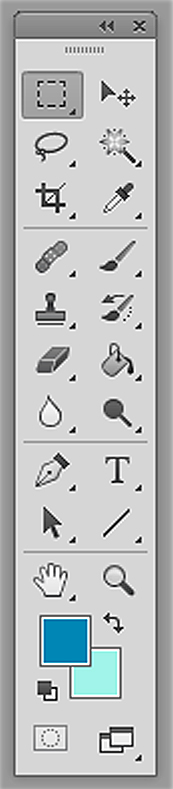
Muchas herramientas contienen recluentes
Como puede ver, hay muchas herramientas y es bastante difícil estudiarlas a la vez. Por lo tanto, trate de dedicar algo de tiempo a cada uno de ellos. Entonces sabrá cómo trabajar con un CS6 de Photoshop, por ejemplo.
El área correcta del programa
Esta área del espacio de trabajo está regulada utilizando una pestaña especial, donde el valor predeterminado dice "trabajo básico". Habrá una paleta de colores, un campo con corrección y estilos, así como una ventana con capas, canales y contornos. Puede cambiar el entorno al espacio para la fotografía, el dibujo, el movimiento y otros ajustes.
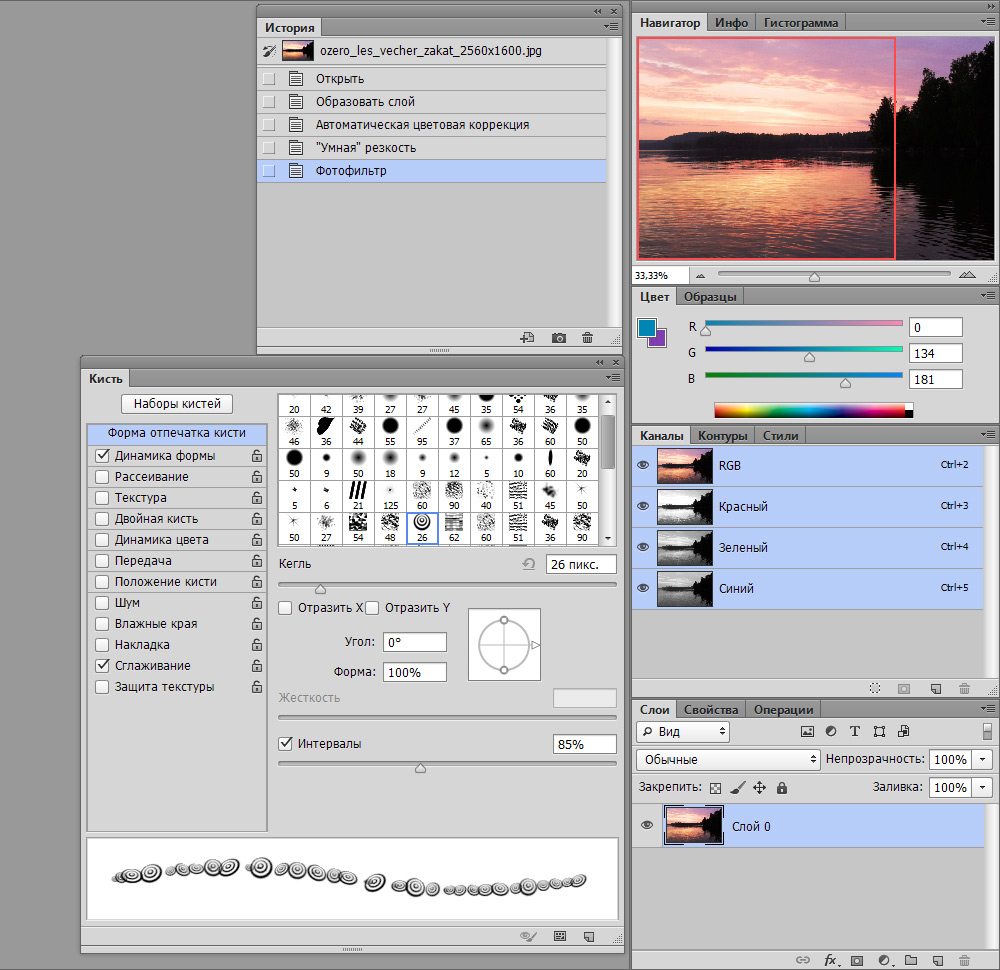
Paneles adicionales para el trabajo
Resultados
Ahora sabe cómo trabajar en Photoshop y estudió las herramientas principales del programa. Y desde este momento puede usar completamente varias instrucciones en Internet, lo que describe muchas lecciones interesantes para crear efectos sorprendentes. De ahora en adelante, su fantasía funcionará para usted, y todas sus ideas encontrarán su implementación. Comparta su primer trabajo en los comentarios. Trabajo fructífero, queridos amigos!

